Authorware操作步骤(打印)
Authorware教程:第2章Authorware窗口界面及基本操作-1
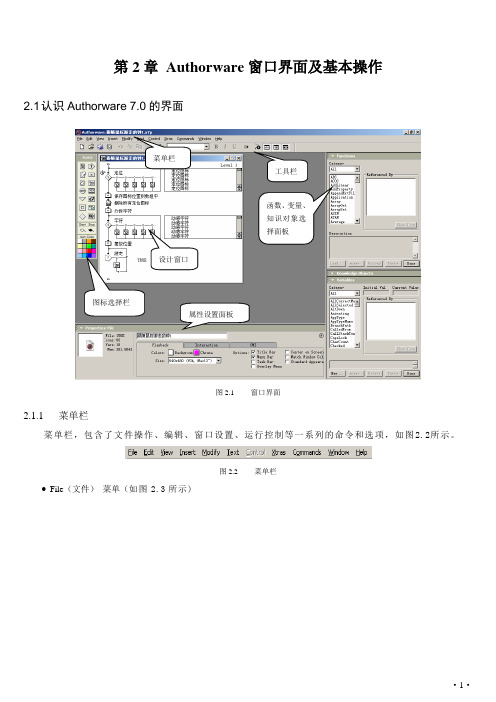
第2章Authorware窗口界面及基本操作2.1 认识Authorware 7.0的界面菜单栏工具栏函数、变量、知识对象选择面板设计窗口图标选择栏属性设置面板图2.1 窗口界面2.1.1 菜单栏菜单栏,包含了文件操作、编辑、窗口设置、运行控制等一系列的命令和选项,如图2.2所示。
图2.2 菜单栏File(文件)菜单(如图2.3所示)图2.3 File(文件)菜单∙Edit(编辑)菜单图2.4 Edit(编辑)菜单∙View(查看)菜单图2.5 View(查看)菜单∙ Insert(插入)菜单图2.6 Insert插入)菜单∙Modify(修改)菜单图2.7 Modify(修改)菜单∙Text(文本)菜单图2.8 Text(文本)菜单∙Control(调试)菜单图2.9 Control(调试)菜单∙Xtras(附加)菜单图2.10 Xtras(附加)菜单∙Commands(命令)菜单图2.11 Commands(命令)菜单∙Window(窗口)菜单图2.12 Window(窗口)菜单∙Help(帮助)菜单图2.13 Help(帮助)菜单2.1.2 工具栏Authorware的菜单栏提供了大部分设计期间用到的命令,而工具栏则提供了其中一些最为常用的命令,用以提高设计工作的效率。
工具栏提供的按钮如图2.14所示。
图2.14 工具栏2.1.3 图标工具栏图标工具栏提供的14种基本设计图标,是构成Authorware多媒体应用程序的基本元素,如图2.20所示。
图2.20 图标工具栏2.2 Authorware文件操作2.2.1 Authorware文件版本图2.21 打开早期的Authorware版本2.2.2 新建Authorware 文件 2.2.3 打开Authorware 文件 2.2.4流程图窗口图2.25流程窗口主流程线,分支流程线,图标插入点“”。
Authorware 7.0使用层次来管理设计窗口的结构。
Authorware教程

Authorware实例教程(1):界面和流程本系列教程通过一个音乐欣赏实例的制作过程,帮你掌握Authorware 制作多媒体程序的整个过程及有关知识。
只要你投入就能掌握相关技术,并很快拿出自已的多媒体作品。
记住,要学会Authorware并不困难,但在要成为Authorware专家一就不那么容易,因为它的功能太强大了。
现在我们就正式进入主题,讲解一个关于“音乐欣赏” 的多媒体实例,本文介绍界面和流程的制作过程以及相关知识。
用户界面如图1所示。
图1主界面本实例一共有四大模块,界面左侧四个图标为按钮,分别点击后可进入作品赏析、作曲家传、音乐欣赏和视频精选四个分界面。
步骤1:创建新文件我们可以从File菜单中选取New命令,也可以单击工具栏中的按钮。
Authorware将弹出一个名"Untitled"的设计窗口,如图2所示。
图2 只有流程线的设计窗口相关知识:设计窗口是用以显示一个多媒体程序的逻辑设计结构,它很象我们在中学物理中常见的电路图,思路也很相似,我们可以把Authorware中的流程线看成电线,流程线上的各种图标当成是电阻或开关等电子元件,这样就能很好的这种由流程线及其按钮图标组成的“线路图”。
如果你的电路知识一穷二白,当然没有必要再去学电路原理,只不过这样的话在学Authorware时就要有些耐心。
在进一步讲解流程线之前,先要熟悉设计窗口左边的图标工具。
图标工具的运用可以说是Authorware的核心部分。
以往制作多媒体一般要用编程语言,而Authorware通过这些图标的拖放及设置就能完成多媒体程序的开发,因而给多媒体制作领域带来了一场革命。
显示图标负责显示文字或图片对象,即可从外部导入,也可使用内部提供的“图形工具箱”创建文本或绘制简单的图形。
移动图标可以移动显示对象以产生特殊的动画效果,共有五种移动方式可供选择。
擦除图标可以用各种效果擦除显示在展示窗口中的任何对象。
authorware作业4操作说明

authorware作业4操作说明练习目的:掌握使用变量来控制运动位置的方法使用“固定路径运动方式”建立卡通时钟主要操作步骤:(一)设计钟面1.启动authorware。
在程序流水线上放置一个名为“钟面”的显示图标。
导入钟面的素材图片和一张卡通猪的图片。
图12.在流水线放置一个显示图标,命名“时间”,在显示图标中使用文字工具,输入{fulltime}.注意设定文字的显示模式为“透明”,显示图标属性为“更新显示变量”。
图23.在流程线上放置3个显示图标,分别命名“秒针”“分针”“时针”。
在这些显示图标中分别放置作为指针的素材图片,调整图片的大小并将它们放置在一起。
图34.在流水线上建立显示图标,命名“眼珠”。
图4(二)制作秒针移动动画5.在流水线上放置移动图标,命名“移动秒针”。
双击该图标打开其属性面板。
如图设置器属性。
图56.在属性面板中设置移动类型为“指向固定路径上的任意点”,路径的基点坐标为0,终点坐标为60,以系统变量Sec作为对象移动的目标位置。
图67.创建移动路径。
把小猪拖动到创建移动的终点(圆形下端),在路径中间穿件一个曲线点。
双击路径点的符号Δ,即可转化为曲线点。
图7技巧:创建的路径的颜色与背景的颜色比较接近,可以绘制线框较大的圆作为参照完成。
8.在流水线上放置计算图标,输入程序代码:GoTo(IconID@”移动秒针”)。
图8(三)制作分针移动动画9.在流水线上放置移动图标,命名“移动分针”。
双击该图标打开其属性面板。
如图设置器属性。
设置移动类型为“指向固定路径上的任意点”。
10.在属性面板中设置路径的基点坐标为0,终点坐标为60,以系统变量Minute作为对象移动的目标位置。
图911.同步骤7相同建立路径(四)制作时针移动动画12.在流水线上放置移动图标,命名“移动时针”。
双击该图标打开其属性面板。
如图设置器属性。
设置移动类型为“指向固定路径上的任意点”。
13.在属性面板中设置路径的基点坐标为0,终点坐标为60,以系统变量h*5+(Minute/60)*5作为对象移动的目标位置。
Authorware操作

第七章Authorware操作相关理论一、多媒体创作工具创作多媒体作品的工具有多种多样,根据工作方式的不同,多媒体创作工具主要分为以下三种类型:1、基于语言的多媒体创作工具基于语言的多媒体创作工具可分为编程类和脚本类。
最佳的编程类多媒体创作工具是Microsoft公司的Visual Basic。
它完全使用编程的方式来实现多媒体技术,功能非常强大。
但是它对设计者的要求比较高,需要有坚实的计算机编程基础,一般用户掌握起来有一定难度。
脚本类多媒体创作工具是用基于软件的Script语言编写程序代码,从而实现多媒体技术的开发工具。
通常情况下,脚本语言提供了变量、函数、子程序、循环以及各类运算等程序中常见的编程方法和概念,使多媒体创作具有很强的可操作性。
现在很多软件都提供了脚本语言,作为多媒体创作工具,Director、Flash、Authorware 等都有自身的Script语言。
例如,Director的脚本语言是Lingo语言,Flash的脚本语言是Action语言。
此外,ToolBook也是一种常用的脚本类多媒体创作工具,其脚本是Open—Script 语言。
2、基于时序的多媒体创作工具基于时序的多媒体创作工具主要按时间顺序来控制各个媒体素材的播放。
这类创作工具非常适合商业多媒体演示系统的制作。
像Flash、Director、PowerPoint都是基于时序的多媒体创作工具。
3、基于流程线的多媒体创作工具基于流程线的多媒体创作工具操作简单,演示步骤明确,素材与素材之间、交互与响应之间的关系直观明了,同时又具有较强的灵活性,对多媒体对象的控制只需要按要求设置属性即可。
Authorware是最典型的基于流程线的多媒体创作工具。
二、Authorware的主要特点1、强大的集成功能Authorware的优势在于支持各种格式的多媒体元素,并以特有的方式进行合理的组织安排,最终以适当的形式将各种素材交互地表现出来,形成一个交互性强,富有表现力的作品。
authorware做课件步骤
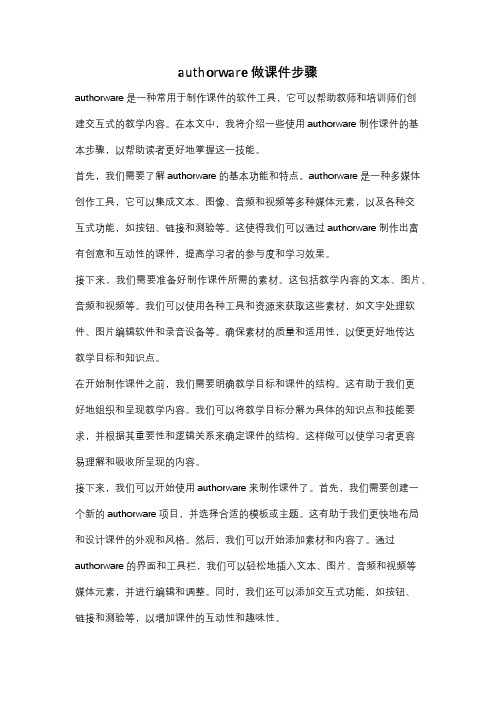
authorware做课件步骤authorware是一种常用于制作课件的软件工具,它可以帮助教师和培训师们创建交互式的教学内容。
在本文中,我将介绍一些使用authorware制作课件的基本步骤,以帮助读者更好地掌握这一技能。
首先,我们需要了解authorware的基本功能和特点。
authorware是一种多媒体创作工具,它可以集成文本、图像、音频和视频等多种媒体元素,以及各种交互式功能,如按钮、链接和测验等。
这使得我们可以通过authorware制作出富有创意和互动性的课件,提高学习者的参与度和学习效果。
接下来,我们需要准备好制作课件所需的素材。
这包括教学内容的文本、图片、音频和视频等。
我们可以使用各种工具和资源来获取这些素材,如文字处理软件、图片编辑软件和录音设备等。
确保素材的质量和适用性,以便更好地传达教学目标和知识点。
在开始制作课件之前,我们需要明确教学目标和课件的结构。
这有助于我们更好地组织和呈现教学内容。
我们可以将教学目标分解为具体的知识点和技能要求,并根据其重要性和逻辑关系来确定课件的结构。
这样做可以使学习者更容易理解和吸收所呈现的内容。
接下来,我们可以开始使用authorware来制作课件了。
首先,我们需要创建一个新的authorware项目,并选择合适的模板或主题。
这有助于我们更快地布局和设计课件的外观和风格。
然后,我们可以开始添加素材和内容了。
通过authorware的界面和工具栏,我们可以轻松地插入文本、图片、音频和视频等媒体元素,并进行编辑和调整。
同时,我们还可以添加交互式功能,如按钮、链接和测验等,以增加课件的互动性和趣味性。
在制作课件的过程中,我们需要注意一些细节和技巧。
首先,保持课件的简洁和清晰。
避免使用过多的文字和复杂的图表,以免分散学习者的注意力。
其次,确保课件的可导航性和易用性。
通过添加导航按钮和目录等功能,使学习者能够方便地浏览和跳转到不同的内容和章节。
此外,我们还可以使用一些动画和过渡效果来增加课件的视觉吸引力和流畅性。
多媒体课件创作系统Authorwate简明教程

知识目标:1.熟悉Authorware的界面及基本操作方法;掌握Authorware各种图标的作用及基本参数的设置;能熟练地运用各种图标。
2.熟悉几何画板的界面、菜单、工具;熟练掌握几何画板各项基本操作。
技能目标:1.能用Authorware制作简单的数学课件。
2.能用几何画板制作数学课件。
3.将Authorware与几何画板结合起来制作数学课件。
多媒体课件创作系统Authorwate简明教程一、Authorware的启动使用Windows 95/98的任务栏来打开Authorware 5.0。
路径如图1所示。
图1 启动Authorware5.0路径图进入Authorware 5.0时,在屏幕上会显示有关欢迎画面,用鼠标单击画面上的任何一部分,该画面就立刻消失。
即进入图2所示的画面。
图2 为新文件选择工作对象画面点击“cancel”按钮,即进入Authorware 5.0的多媒体软件的编辑设计窗口,如图3所示。
图3 Authorware5.0编辑设计窗口二、Authorware界面启动Authorware5后,在其主界面上首先出现的窗口是KO(Knowledge Object)窗口,(后面将具体介绍KO)。
按“cancel”或“None”跳过KO就可以进入Authorware了。
主界面如图4所示。
屏幕最上面是标题栏,接下来是菜单栏,第三行是工具栏。
左边是图标工具条,Authorware中绝大部分功能都集中在图标工具条上。
当中的窗口就是Authorware的主窗口——程序设计窗口,也就是编写程序的地方,当中的一根竖线叫做流程线,所有的元素诸如声音、图像、交互等等都在流程线上进行安排。
最右边的窗口称作KO窗口,里面是一些现成的模块可以加快工作速度。
图4 Authorware5.0主界面1.标题栏图5中显示的是Authorware窗口中的标题栏。
简介如下:图5 Authorware5.0标题栏最左边的圆形图形为Authorware 的标志,点击该标志,弹出下拉菜单来控制Authorware软件窗口。
《Authorware7.0实用教程》

第1章 Authorware概述和基本操作 Authorware概述和基本操作
二、创作Authorware7作品的准备工作 创作Authorware7 图片和声音:图片和声音占用的空间较大, 图片和声音:图片和声音占用的空间较大,对程序的 运行速度有很大影响。 运行速度有很大影响。 如果256 色可以表现所需色彩, 就不用 6 如果 256色可以表现所需色彩 , 就不用6 位以上的真 彩色,那样会使你的文件变大。 彩色,那样会使你的文件变大。 若仅在屏幕上显示,由于屏幕的显示精度为每英寸72 若仅在屏幕上显示,由于屏幕的显示精度为每英寸72 点或96点 必要使用100点以上的图片, 点或96点,必要使用100点以上的图片,因为最终的 显示效果基本一样。 显示效果基本一样。
第1章 Authorware概述和基本操作 Authorware概述和基本操作
交互图标:用于设计交 互作用的分支结构, 互作用的分支结构,提 供用户响应, 供用户响应,实现人机 交互方式。 交互方式。 计算图标:存放程序的 地方, 地方,在程序中执行编图标:用于在程序 执行时, 执行时 , 擦除选定的显 示内容, 示内容 , 并可指定各种 擦除效果。 擦除效果。 等待图标:用于完成在 程序中的等待功能, 程序中的等待功能 , 可 使程序暂停。 使程序暂停。
第1章 Authorware概述和基本操作 Authorware概述和基本操作
导航图标:用于设计与 框架图标的任何一个附 属图标的定向链接, 属图标的定向链接,建 立跳转到某一指定页的 超级链接, 超级链接,实现超媒体 导航。 导航。
第1章 Authorware概述和基本操作 Authorware概述和基本操作
二、创作Authorware7作品的准备工作 创作Authorware7 外部扩展函数:使用外部扩展函数库之前, 外部扩展函数:使用外部扩展函数库之前,要考虑好这 个外部文件的位置。 个外部文件的位置。 在主程序文件下建一个目录, 在主程序文件下建一个目录,将这些外部扩展函数库都 放在这个目录里,设置好搜索路径。 放在这个目录里,设置好搜索路径。
Authorware操作步骤(打印)

Authorware 操作步骤(1)七、Authorware1、使用 Authorware 多媒体著作软件编写“按钮的应用”作品,调试运行后,结果存盘。
(1)画面大小分辨率为600×350;背景为黄色. (2)页面,如下图:(3)点击“奔腾的马”的按钮,按钮的下方出现自由奔跑的马。
(马按照自由路径运动)(4)点击“行驶的汽车”的按钮,按钮的下方出现汽车从左到右行驶。
并且有声音。
(5)按“退出” 按钮结束。
(6)以上各页按“样片”设置各对象的动画功能、按“样片”设置交互方式。
(7)制作完成后:保存文件,文件名为:考生姓名+机号 素材文件在“《多媒体作品制作员》操作技能素材库/23/01”文件夹中。
操作步骤:1. 计算图标——resizewindow(600,350)。
2. 交互图标——矩形工具(黄色),文字工具——请选择:,文本(text)——字体(font)——楷体,文本(text)——大小(size)——24,Opague(transparent);矩形工具(白色填充,黑色边框)。
3. 群组图标(按钮(button),名称:奔腾的马,属性);进入群组,插入(insert)——媒体(media)——Animated GIF ,导入(马,透明(transparent));移动图标——选马,类型:指向固定路径的终点(path to end),拖动马形成路径,定时:2秒。
4. 群组图标(按钮(button),名称:行驶的汽车,属性);进入群组,插入(insert)——媒体(media)——Animated GIF ,导入(汽车,透明(transparent));声音图标——导入声音(执行方式:同时(concurrent));移动图标——选汽车,类型:指向固定点(direct to point),拖动汽车至最后端,定时:2秒。
5. 计算图标(按钮(button),名称:退出,属性);quit(0) 。
- 1、下载文档前请自行甄别文档内容的完整性,平台不提供额外的编辑、内容补充、找答案等附加服务。
- 2、"仅部分预览"的文档,不可在线预览部分如存在完整性等问题,可反馈申请退款(可完整预览的文档不适用该条件!)。
- 3、如文档侵犯您的权益,请联系客服反馈,我们会尽快为您处理(人工客服工作时间:9:00-18:30)。
Authorware 操作步骤(1)七、Authorware1、使用 Authorware 多媒体著作软件编写“按钮的应用”作品,调试运行后,结果存盘。
(1)画面大小分辨率为600×350;背景为黄色. (2)页面,如下图:(3)点击“奔腾的马”的按钮,按钮的下方出现自由奔跑的马。
(马按照自由路径运动)(4)点击“行驶的汽车”的按钮,按钮的下方出现汽车从左到右行驶。
并且有声音。
(5)按“退出” 按钮结束。
(6)以上各页按“样片”设置各对象的动画功能、按“样片”设置交互方式。
(7)制作完成后:保存文件,文件名为:考生姓名+机号 素材文件在“《多媒体作品制作员》操作技能素材库/23/01”文件夹中。
操作步骤:1. 计算图标——resizewindow(600,350)。
2. 交互图标——矩形工具(黄色),文字工具——请选择:,文本(text)——字体(font)——楷体,文本(text)——大小(size)——24,Opague(transparent);矩形工具(白色填充,黑色边框)。
3. 群组图标(按钮(button),名称:奔腾的马,属性);进入群组,插入(insert)——媒体(media)——Animated GIF ,导入(马,透明(transparent));移动图标——选马,类型:指向固定路径的终点(path to end),拖动马形成路径,定时:2秒。
4. 群组图标(按钮(button),名称:行驶的汽车,属性);进入群组,插入(insert)——媒体(media)——Animated GIF ,导入(汽车,透明(transparent));声音图标——导入声音(执行方式:同时(concurrent));移动图标——选汽车,类型:指向固定点(direct to point),拖动汽车至最后端,定时:2秒。
5. 计算图标(按钮(button),名称:退出,属性);quit(0) 。
2、使用 Authorware多媒体著作软件编写“按钮的应用”作品,调试运行后,结果存盘。
(1)画面大小分辨率为600×350;背景为黄色.(2)页面,如下图:(3)点击“飞翔的蝴蝶”的按钮,按钮的右下方出现飞翔的蝴蝶。
(蝴蝶按照自由路径飞翔)(4)点击“奔跑的骏马”的按钮,按钮的左下方出现骏马从左到右奔跑。
(5)按“退出”按钮结束。
(6)以上各页按“样片”设置各对象的动画功能、按“样片”设置交互方式。
(7)制作完成后:保存文件,文件名为:考生姓名+机号素材文件在“《多媒体作品制作员》操作技能素材库/23/02”文件夹中。
操作步骤:1. 计算图标——resizewindow(600,350)。
2. 交互图标——矩形工具(黄色),文字工具——请选择:,文本(text)——字体(font)——楷体,文本(text)——大小(size)——Authorware操作步骤(2)24,Opague(transparent);矩形工具(白色填充,黑色边框)。
3. 群组图标(按钮(button),名称:飞翔的蝴蝶,属性);进入群组,插入(insert)——媒体(media)——Animated GIF,导入(蝴蝶,透明(transparent));移动图标——选蝴蝶,类型:指向固定路径的终点(path to end),拖动蝴蝶形成路径,定时:2秒。
4. 群组图标(按钮(button),名称:奔跑的骏马,属性);进入群组,插入(insert)——媒体(media)——Animated GIF,导入(马,透明(transparent));移动图标——选马,类型:指向固定点(direct to point),拖动马至最后端,定时:2秒。
5. 计算图标(按钮(button),名称:退出,属性);quit(0) 。
3、使用 Authorware多媒体著作软件编写“按钮的应用”作品,调试运行后,结果存盘。
(1)画面大小分辨率为500×300;背景为黄色.(2)页面,如下图:(3)点击“摇摆的青蛙”的按钮,按钮的下方出现摇摆的青蛙,并且有蛙鸣声。
(4)点击“虫鸣”的按钮,按钮的下方出现虫,并且有虫鸣声。
(5)按“退出”按钮结束。
(6)以上各页按“样片”设置各对象的动画功能、按“样片”设置交互方式。
(7)制作完成后:保存文件,文件名为:考生姓名+机号。
素材文件在“《多媒体作品制作员》操作技能素材库/23/03文件夹”中。
操作步骤:1. 计算图标——resizewindow(500,300)。
2. 交互图标——矩形工具(黄色),文字工具——请选择:,文本(text)——字体(font)——楷体,文本(text)——大小(size)——Authorware操作步骤(3)24,Opague(transparent)。
3. 群组图标(按钮(button),名称:青蛙,属性);进入群组,插入(insert)——媒体(media)——Animated GIF,导入(青蛙,透明(transparent));声音图标——导入声音(执行方式:同时(concurrent));等待图标,时限(time):3秒,不显示按钮(show button);擦除图标,选青蛙,特效(transition):从右往左(build to left)。
4. 群组图标(按钮(button),名称:虫鸣,属性);进入群组,插入(insert)——媒体(media)——Animated GIF,导入(虫,透明(transparent));声音图标——导入声音(执行方式:同时(concurrent));等待图标,时限(time):3秒,不显示按钮(show button);擦除图标,选虫,特效(transition):从右往左(build to left)。
5. 计算图标(按钮(button),名称:退出,属性);quit(0) 。
4、使用 Author ware多媒体著作软件编写“浏览播放器”作品,调试运行后,结果存盘。
(1).画面大小分辨率为600×400;有背景音乐(2).第一页:文字“欢迎请使用动物图片浏览器”,效果按“样张”(3).第三页开始的各页如下:1)按“下图”设置窗口界面,设置窗体、字体大小与样图相似;2)分别单击“第一页”、“上一页”、“下一页”、“最后一页”按钮,出现不同的动物图片画面;3)当该图片为第一页时,“上一页”按钮无效;当该图片为最后一页时,“下一页”按钮无效;4)调试程序后,正确保存相关结果文件到指定文件夹;Authorware操作步骤(4)(4)按“退出”按钮结束。
(5)以上各页按“样片”设置各对象的动画功能、按“样片”设置交互方式。
(6)制作完成后:保存文件,文件名为:考生姓名+机号。
素材文件在“《多媒体作品制作员》操作技能素材库/23/04文件夹”中。
操作步骤:1. 计算图标——resizewindow(600,400)。
2. 显示图标——文字工具——欢迎使用动物图片浏览器,文本(text)——字体(font)——楷体,文本(text)——大小(size)——24;声音图标——导入声音(执行方式:永久(perpetual));等待图标,时限(time):3秒,不显示按钮(show button);擦除图标,选文字,特效(transition):从右往左(build to left)。
3. 导航器图标;显示图标——插入(insert)——图片(image)——(import)选第一张图片;显示图标——插入(insert)——图片(image)——(import)选第二张图片;显示图标——插入(insert)——图片(image)——(import)选第三张图片;显示图标——插入(insert)——图片(image)——(import)选第四张图片。
4. 进入导航器图标,选中(Gray Navigation Panel)显示图标,编辑(edit)——清除(clear);选中(Go back)图标,编辑(edit)——清除(clear);选中(Recent pages)图标,编辑(edit)——清除(clear);选中(Find)图标,编辑(edit)——清除(clear);选中(Exit framework)图标,输入退出;选中(First page)图标,输入第一页;选中(Previous page)图标,输入上一页;选中(Next page)图标,输入下一页;选中(Last page)图标,输入最后页。
分别选中以上五个按钮,移动位置,更改大小,设置属性。
5. 单击上一页图标,设置激活条件(active if)——CurrentPageNum<>1;单击下一页图标,设置激活条件(active if)——CurrentPageNum<>PageCount;6. 计算图标(按钮,名称:退出,属性);quit(0) 。
Authorware操作步骤(5)5、使用 Author ware多媒体著作软件编写“浏览播放器”作品,调试运行后,结果存盘。
(1).画面大小分辨率为600×400;有背景音乐(2).第一页:文字“欢迎请进入图片浏览器”,效果按“样张”(3).第三页开始的各页如下:1)按“下图”设置窗口界面,设置窗体、字体大小与样图相似;2)分别单击“第一页”、“上一页”、“下一页”、“最后一页”按钮,出现不同的动物图片画面;3)当该图片为第一页时,“上一页”按钮无效;当该图片为最后一页时,“下一页”按钮无效;4)调试程序后,正确保存相关结果文件到指定文件夹;(4).按“退出”按钮结束。
(5).以上各页按“样片”设置各对象的动画功能、按“样片”设置交互方式。
(6).制作完成后:保存文件,文件名为:考生姓名+机号素材文件在“《多媒体作品制作员》操作技能素材库/23/05文件夹”中。
6、使用 Author ware多媒体著作软件编写“浏览播放器”作品,调试运行后,结果存盘。
(1).画面大小分辨率为600×400;有背景音乐(2).第一页:文字“欢迎请进入图片浏览器”,效果按“样张”(3).第三页开始的各页如下:1)按“下图”设置窗口界面,设置窗体、字体大小与样图相似;2)分别单击“第一页”、“上一页”、“下一页”、“最后一页”按钮,出现不同的动物图片画面;3)当该图片为第一页时,“上一页”按钮无效;当该图片为最后一页时,“下一页”按钮无效;Authorware操作步骤(6)4)调试程序后,正确保存相关结果文件到指定文件夹;(4).按“退出”按钮结束。
(5).以上各页按“样片”设置各对象的动画功能、按“样片”设置交互方式。
